
时间:2020-07-30 08:06:58 来源:www.win10xitong.com 作者:win10
昨天小编在一个论坛上看见有一位网友发帖提出了一个问题,他在咨询win10打开VMware虚拟机出现“内部错误”的情况该怎么处理,要是你的电脑技术没有达到一定的水平,可能就不能解决这个win10打开VMware虚拟机出现“内部错误”的情况。要是你想马上解决win10打开VMware虚拟机出现“内部错误”的问题,而不想求助于人的话,小编也在查阅了相关的很多资料后,用这个流程:1、故障场景重现:,当开启虚拟机,就会弹出一个窗口,提示我们“内部错误”。2、请打开运行窗口,然后输入命令“cmd”,这样可以调出DOS命令行界面就能很轻松的解决了,下面的文章就是彻头彻尾讲解win10打开VMware虚拟机出现“内部错误”的途径。

1、故障场景重现:如下图,当开启虚拟机,就会弹出一个窗口,提示我们“内部错误”。
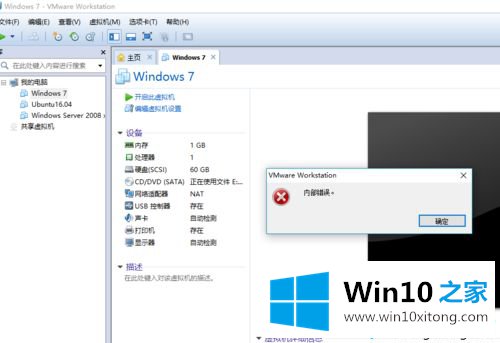
2、请打开运行窗口,然后输入命令“cmd”,这样可以调出DOS命令行界面。

3、请在命令行界面中输入“services”命令,按回车键确定。命令成功执行后,将出现服务界面。
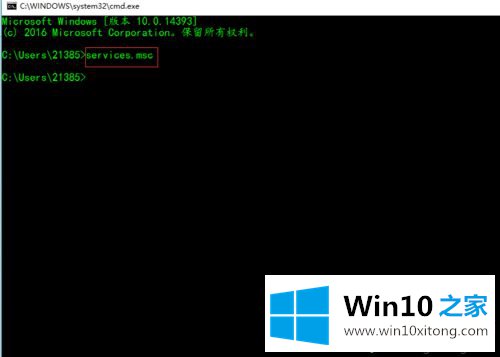
4、在服务界面,请下拉滚动条。在接近下面的位置,可以看到关于VMware的所有服务。此时有几个VMware服务是处于未运行状态。
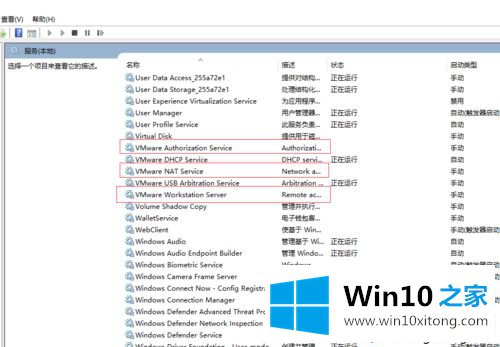
5、请依次选中这些未启动的服务,将它们都启动,使之正常运行起来。
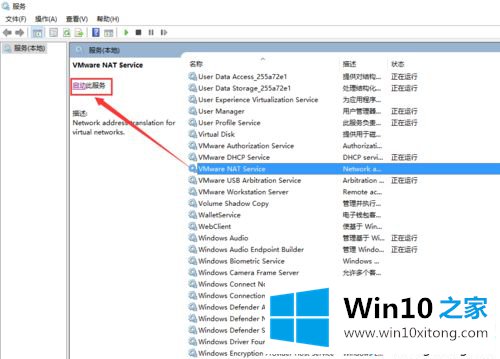
6、服务启动成功后,再回到VMware界面,开启虚拟机。此时可以看到虚拟机可以正常启动了。
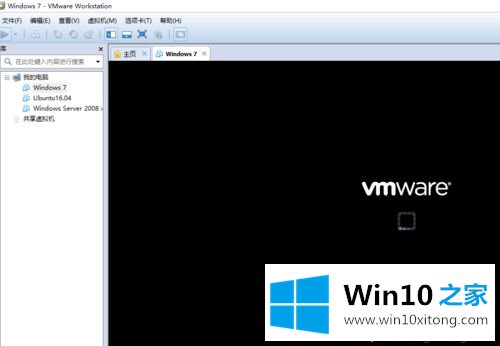
简单操作之后,VMware虚拟机恢复正常了,希望对大家有实际性的帮助。
有关win10打开VMware虚拟机出现“内部错误”的途径的内容就全部在上文了,各位的问题不知道有没有得到解决呢?如果你还有别的windows系统相关的问题,可以继续在本站查找阅读。